Se o sistema estiver solicitando sua chave de recuperação do BitLocker, as informações a seguir podem ajudá-lo a localizar sua chave de recuperação e entender por que você está sendo solicitado a fornecê-la.
Importante: O suporte da Microsoft não pode fornecer ou recriar uma chave de recuperação do BitLocker perdida.
Onde posso encontrar minha chave de recuperação do BitLocker?
O BitLocker provavelmente garantiu que uma chave de recuperação fosse apoiada com segurança antes de ativar a proteção. Há vários lugares em que sua chave de recuperação pode estar, dependendo da opção escolhida na ativação do BitLocker:

Está com problemas para reproduzir o vídeo? Assista no YouTube.
-
Em sua conta Microsoft: Abra um navegador da Web em outro dispositivo. Vá para https://account.microsoft.com/devices/recoverykey para encontrar a chave de recuperação.
Dica: Você pode entrar em sua conta Microsoft em qualquer dispositivo com acesso à Internet, como um smartphone.
Deve ser assim:
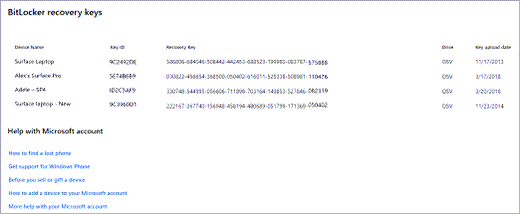
Observação: Se o dispositivo foi configurado ou se o BitLocker foi ativado, por outra pessoa, a chave de recuperação poderá estar na conta microsoft dessa pessoa.
-
Em uma impressão: Você pode ter impresso sua chave de recuperação quando o BitLocker foi ativado. Procure onde você guarda documentos importantes relacionados ao seu computador.
-
Em uma unidade flash USB: Conecte a unidade flash USB ao computador bloqueado e siga as instruções. Se você salvou a chave como um arquivo de texto na unidade flash, use um computador diferente para ler o arquivo de texto.
-
Em uma conta corporativa ou de estudante: Se seu dispositivo tiver sido conectado a uma organização usando uma conta de email corporativa ou escolar, sua chave de recuperação poderá ser armazenada na conta Azure AD dessa organização. Você pode ser capaz de acessá-lo diretamente ou talvez precise entrar em contato com o suporte de TI dessa organização para acessar sua chave de recuperação.
Dica: Durante o COVID, vimos muitos clientes que de repente estavam trabalhando ou frequentando a escola em casa e podem ter sido solicitados a entrar em uma conta de trabalho ou escola de seu computador pessoal. Se essa foi a sua experiência também, é possível que seu trabalho ou escola tenha uma cópia da chave de recuperação do BitLocker.
-
Mantido pelo administrador do sistema: Se o dispositivo estiver conectado a um domínio (geralmente um dispositivo de trabalho ou de estudante), peça a um administrador do sistema sua chave de recuperação.
Importante:
-
Se você não conseguir localizar a chave de recuperação do BitLocker e não puder reverter nenhuma alteração de configuração que possa ter causado a necessidade, você precisará redefinir seu dispositivo usando uma das opções de recuperação do Windows. Restaurar o dispositivo removerá todos os seus arquivos.
-
O suporte da Microsoft não pode fornecer ou recriar uma chave de recuperação do BitLocker perdida.
Clique nos títulos abaixo para obter mais informações
Sua chave de recuperação do BitLocker é uma senha numérica exclusiva de 48 dígitos que pode ser usada para desbloquear seu sistema se o BitLocker não conseguir confirmar de outra forma se a tentativa de acesso à unidade do sistema está autorizada.
O BitLocker é a tecnologia de criptografia do Windows que protege seus dados contra acesso não autorizado criptografando sua unidade e exigindo um ou mais fatores de autenticação antes de desbloqueá-los.
O Windows exigirá uma chave de recuperação do BitLocker quando detectar uma possível tentativa não autorizada de acessar os dados. Essa etapa extra é uma precaução de segurança para manter seus dados seguros. Isso também pode acontecer se você fizer alterações no hardware, firmware ou software que o BitLocker não pode distinguir de um possível ataque. Nesses casos, o BitLocker pode exigir a segurança extra da chave de recuperação, mesmo se o usuário for o proprietário autorizado do dispositivo. Isso deve ter certeza de que a pessoa que está tentando desbloquear os dados realmente está autorizada.
Há três formas comuns de o BitLocker começar a proteger seu dispositivo:
-
Seu dispositivo é um dispositivo moderno que atende a determinados requisitos para habilitar automaticamente a criptografia do dispositivo: Nesse caso, a chave de recuperação do BitLocker é salva automaticamente na sua conta Microsoft antes que a proteção seja ativada.
-
Um proprietário ou administrador de seu dispositivo pessoal ativou o BitLocker (também chamado de criptografia de dispositivo em alguns dispositivos) por meio do aplicativo Configurações ou Painel de Controle: Nesse caso, o usuário que ativa o BitLocker selecionou onde salvar a chave ou (no caso da criptografia do dispositivo) ela foi salva automaticamente em sua conta Microsoft.
-
Uma organização de trabalho ou de estudante que está gerenciando seu dispositivo (atualmente ou no passado) ativou a proteção do BitLocker em seu dispositivo: Nesse caso, a organização pode ter a chave de recuperação do BitLocker.











